Khi soạn thảo ra một tài liệu đầy tâm huyết, chắc chắn rằng bạn không muốn hình ảnh trong tài liệu của mình trở nên biến dạng hoặc bị giảm chất lượng khi xuất hiện trên những màn hình có độ phân giải khác nhau, đặc biệt là các loại màn hình có độ phân giải cao như Retina, đúng không nào? Muốn vậy, thay vì sử dụng những định dạng ảnh thông thường như JPG, PNG hãy chèn vào tài liệu của mình loại ảnh SVG.
SVG là gì?
SVG là viết tắt của Scalable Vector Graphics - hiểu nôm na là loại ảnh vector hai chiều, có thể thu phóng thoải mái mà không làm giảm chất lượng hay bị méo.
Hình ảnh SVG nhìn tuyệt vời ở mọi cấp độ zoom. Chúng được phân giải độc lập và đóng gói với nhiều lợi ích khác nhau. Được giới thiệu vào năm 1999, SVG đã mất một thời gian dài để đến được với Microsoft Office. Nếu đang sử dụng Microsoft Office 2016, bạn có thể chèn ảnh SVG vào Word, PowerPoint, Outlook và Excel 2016.
Tham khảo một số bài viết về chèn ảnh vào tài liệu khác:
Không chỉ chèn, Office 2016 còn hỗ trợ chỉnh sửa chúng như bất cứ một tập tin đồ họa nào khác. Quá trình thao tác là như nhau. Bạn có thể kéo thả file SVG và một vị trí cụ thể trong tài liệu hoặc vào Insert > Picture từ dải Ribbon, chọn file SVG và chèn nó.
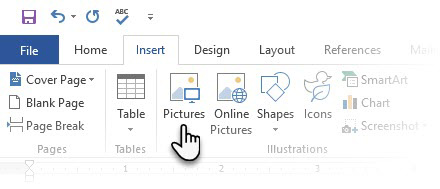
Khi file SVG đã xuất hiện trong tài liệu, bạn có thể bắt đầu chỉnh sửa nó với Graphics Tools. Chúng được trình bày dưới dạng tab theo ngữ cảnh, hiển thị khi bạn nhấp chuột vào bất kỳ tập tin đồ họa nào. Hầu hết các công cụ đồ họa này có thể tìm thấy dưới tab Format.
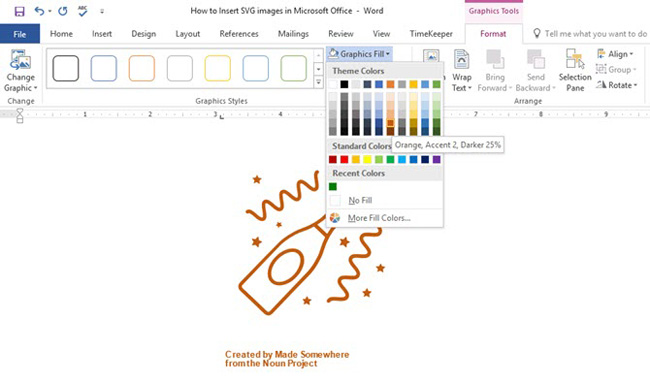
Ví dụ, hãy thử 4 công cụ dưới đây:
- Mang đến cho hình ảnh một "vẻ ngoài" khác với các bộ thiết lập có sẵn trong Graphic Styles.
- Nếu không thích bất cứ phong cách nào, với Graphics Fill, bạn có thể thay đổi màu sắc của tập tin SVG thành bất cứ màu nào theo ý thích.
- Với sự lựa chọn trong Graphics Outline, bạn có thể thay đổi màu sắc đường viền, chiều rộng và hình dáng.
- Graphics Effects giúp thêm đổ bóng, phản chiếu và nhiều hiệu ứng 3D khác cho hình ảnh SVG.
Với những công cụ chỉnh sửa đồ họa trong Office 2016, bạn có thể làm cho hình ảnh SVG phù hợp với chủ đề của tài liệu cũng như những ý tưởng về nội dung. Sử dụng các giá trị RGB để thay đổi màu sắc ảnh cho hài hòa với tài liệu.
Hình ảnh SVG là một tài liệu tốt để tạo các bài thuyết trình PowerPoint. Graphics Tools trên PowerPoint cũng tương tự như trên Word, nhưng công cụ Eyedropper trong Graphic Fill và Graphic Outline giúp tiết kiệm thời gian hơn rất nhiều, nhờ khả năng nhanh chóng làm cho hình ảnh SVG được chèn và màu nền của slide trở nên hài hòa.
Microsoft Word và Microsoft PowerPoint có thể tạo ra những kỳ công tương tự như phần mềm chỉnh sửa ảnh. Nhưng việc sử dụng các tập tin SVG sẽ giúp tạo ra những tài liệu, bài thuyết trình chuyên nghiệp, tốn ít thời gian hơn. Mặc dù chỉ mới hỗ trợ ảnh SVG tĩnh, song đây cũng là một dấu hiệu tốt của Microsoft trong việc hỗ trợ định dạng ảnh vector.
 Công nghệ
Công nghệ  AI
AI  Windows
Windows  iPhone
iPhone  Android
Android  Học IT
Học IT  Download
Download  Tiện ích
Tiện ích  Khoa học
Khoa học  Game
Game  Làng CN
Làng CN  Ứng dụng
Ứng dụng 

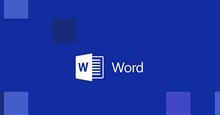





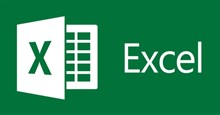










 Linux
Linux  Đồng hồ thông minh
Đồng hồ thông minh  macOS
macOS  Chụp ảnh - Quay phim
Chụp ảnh - Quay phim  Thủ thuật SEO
Thủ thuật SEO  Phần cứng
Phần cứng  Kiến thức cơ bản
Kiến thức cơ bản  Lập trình
Lập trình  Dịch vụ công trực tuyến
Dịch vụ công trực tuyến  Dịch vụ nhà mạng
Dịch vụ nhà mạng  Quiz công nghệ
Quiz công nghệ  Microsoft Word 2016
Microsoft Word 2016  Microsoft Word 2013
Microsoft Word 2013  Microsoft Word 2007
Microsoft Word 2007  Microsoft Excel 2019
Microsoft Excel 2019  Microsoft Excel 2016
Microsoft Excel 2016  Microsoft PowerPoint 2019
Microsoft PowerPoint 2019  Google Sheets
Google Sheets  Học Photoshop
Học Photoshop  Lập trình Scratch
Lập trình Scratch  Bootstrap
Bootstrap  Năng suất
Năng suất  Game - Trò chơi
Game - Trò chơi  Hệ thống
Hệ thống  Thiết kế & Đồ họa
Thiết kế & Đồ họa  Internet
Internet  Bảo mật, Antivirus
Bảo mật, Antivirus  Doanh nghiệp
Doanh nghiệp  Ảnh & Video
Ảnh & Video  Giải trí & Âm nhạc
Giải trí & Âm nhạc  Mạng xã hội
Mạng xã hội  Lập trình
Lập trình  Giáo dục - Học tập
Giáo dục - Học tập  Lối sống
Lối sống  Tài chính & Mua sắm
Tài chính & Mua sắm  AI Trí tuệ nhân tạo
AI Trí tuệ nhân tạo  ChatGPT
ChatGPT  Gemini
Gemini  Điện máy
Điện máy  Tivi
Tivi  Tủ lạnh
Tủ lạnh  Điều hòa
Điều hòa  Máy giặt
Máy giặt  Cuộc sống
Cuộc sống  TOP
TOP  Kỹ năng
Kỹ năng  Món ngon mỗi ngày
Món ngon mỗi ngày  Nuôi dạy con
Nuôi dạy con  Mẹo vặt
Mẹo vặt  Phim ảnh, Truyện
Phim ảnh, Truyện  Làm đẹp
Làm đẹp  DIY - Handmade
DIY - Handmade  Du lịch
Du lịch  Quà tặng
Quà tặng  Giải trí
Giải trí  Là gì?
Là gì?  Nhà đẹp
Nhà đẹp  Giáng sinh - Noel
Giáng sinh - Noel  Hướng dẫn
Hướng dẫn  Ô tô, Xe máy
Ô tô, Xe máy  Tấn công mạng
Tấn công mạng  Chuyện công nghệ
Chuyện công nghệ  Công nghệ mới
Công nghệ mới  Trí tuệ Thiên tài
Trí tuệ Thiên tài